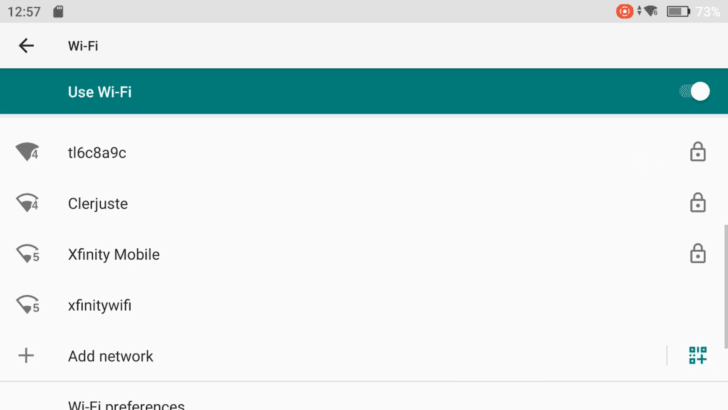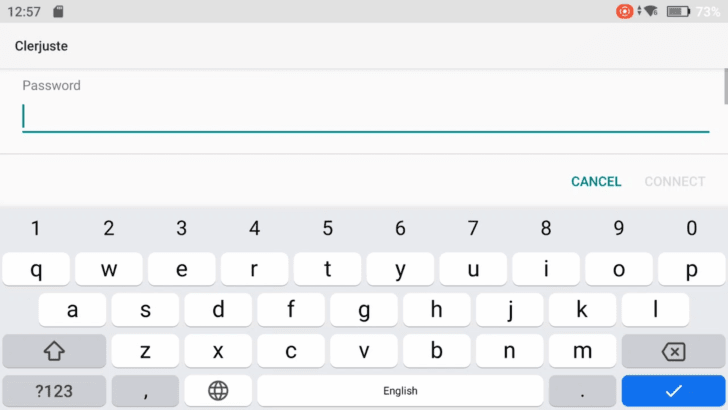Летательный аппарат DJI Mini 4 Pro можно по праву назвать маленьким чудом в мире дронов. Почему?
Что ж, это не только дрон весом меньше 250 граммов. При таком малом весе он несет на борту всенаправленную систему обхода препятствий, как у беспилотников линейки Mavic 3 и Air 3.
Mini 4 Pro также использует контроллер DJI RC 2, усовершенствованный пульт управления, в основу которого положен неизменно популярный DJI RC, выпущенный в мае 2022 года одновременно с дроном DJI Mini 3 Pro.
Если вы никогда не управляли дроном при помощи пульта DJI RC, эта статья объяснит, почему вам может потребоваться подключение DJI RC 2 к беспроводной сети Wi-Fi. Кроме того, мы предоставим вам пошаговые инструкции, как подключить ваш радиоконтроллер к Wi-Fi.
Зачем подключаться к беспроводной сети Wi-Fi?
Этот вопрос может показаться странным для людей, которые только начинают летать на беспилотных аппаратах DJI, поскольку сеть Wi-Fi не является жизненно важной для полетов на DJI Mini 4 Pro.
Но если вы являетесь владельцем дрона DJI Mini 4 Pro и пульта управления DJI RC 2, то подключение к Wi-Fi может оказаться полезным. На это имеются две конкретные причины:
- Запуск обновления прошивки.
- Доступ к полетным картам в приложении DJI Fly.
Тем, кто используют радиопульт DJI RC-N2 в паре со смартфоном, подключение к Wi-Fi может потребоваться для дополнительной цели: для использования функции QuickTransfer (ниже мы подробнее остановимся на этой функции).
Обновление прошивки
Регулярно выпуская обновления прошивки, компания DJI исправляет ошибки, добавляет новые функции и настройки, которые расширяют возможности пилотов.
Единственным способом извлечь пользу из этих нововведений, является своевременное обновление прошивки. Чтобы обновить программное обеспечение, вам нужен устойчивый сигнал Wi-Fi.
Хотя вы, несомненно, можете подключиться через Wi-Fi к точке доступа вашего смартфона во время полета, мы рекомендуем обновлять прошивку при помощи надежного соединения Wi-Fi дома или в помещении.
О том, как обновить прошивку DJI Mini 4 Pro, мы расскажем в отдельной статье.
Карты полета
Находясь в приложении DJI Fly, в нижнем левом углу обзора камеры вы увидите свою полетную карту.
Если вы не подключены к беспроводной сети Wi-Fi через точку доступа на своем мобильном телефоне и никогда не летали в этом конкретном районе, то вы не сможете получить подробного обзора местности, где вы находитесь.
Но если вы подключитесь к своему смартфону через Wi-Fi, то сможете скачать карту района, где совершается полет.
Как вариант, вы можете подключиться к сети Wi-Fi дома и заранее перейти к месту, где планируете летать. Увеличив масштаб местности, вы можете сохранить автономную карту района в DJI RC 2.
Функция QuickTransfer (DJI RC-N2)
Функция QuickTransfer («Быстрая передача данных») предназначена для тех пилотов, которые используют приложение DJI Fly со смартфоном и пультом управления DJI RC-N2. Эта функция позволяет вам, используя беспроводное соединение Wi-Fi, экспортировать контент с карты памяти дрона Mini 4 Pro на Android-смартфон или iPhone (или другое устройство, где установлено приложение DJI Fly. Причем вам даже не нужно включать питание на пульте управления.
Функция идеально подходит пользователям, которые хотят быстро отредактировать свои фотографии или видео и сразу же поделиться ими с семьей, друзьями или в социальных сетях.
Примечание: Вы не можете использовать функцию QuickTransfer для экспорта фото- и видеофайлов на DJI RC 2. Этот пульт управления не имеет функций редактирования, поэтому передача контента не поддерживается в настоящее время. Редактирование доступно только на мобильных устройствах под управлением Android или iOS, на которых работает приложение DJI Fly.
Подключение пульта DJI RC 2 к сети Wi-Fi
Шаг 1: Включите пульт управления DJI RC 2, один раз нажав кнопку питания, затем снова быстро нажмите и удерживайте ее. Контроллер DJI RC 2 включится и загрузится, после чего вы попадете на домашний экран DJI.
Шаг 2: Один раз проведите вниз от верхней части экрана, подобно тому, как вы это делаете на смартфонах на базе Android или iPhone. Это выведет на экран шторку уведомлений.
Шаг 3: Проведите вниз второй раз, и вы попадете в главное меню настроек.
На этом экране вы увидите множество разделов, в том числе настройки Wi-Fi, яркость дисплея, звук, запись экрана и многие другие.
Шаг 4: Чтобы быстро включить и отключить Wi-Fi, просто нажмите на соответствующую иконку.
Шаг 4 (альтернативный): Если вам нужно настроить Wi-Fi на контроллере DJI RC 2 или выбрать новое подключение, нажмите и удерживайте значок Wi-Fi.
Шаг 5: Итак, вы попали на экран, на котором отображаются все доступные сети Wi-Fi.
Вы можете выбрать сеть, к которой хотели бы подключиться. После выбора сети вам будет предложено ввести пароль от этой Wi-Fi. Введите пароль, и подключение будет завершено.
Когда в другой раз вам потребуется эта сеть, подключение произойдет автоматически, поскольку пульт управления сохранит пароль для использования для будущем.